随着硬盘容量越来越大,传统的MBR硬盘分区模式已经不能满足发展需要,电脑硬盘有mbr和gpt两种格式,mbr格式分区最大只能识别2TB的卷,而gpt格式刚好可以解决这个问题,那硬盘mbr转gpt格式该怎么实现呢?下面,小编给大家介绍硬盘mbr格式转换为gpt格式的方法。
如何将硬盘mbr格式转换为gpt格式
将制作好的u盘装机大师u盘启动盘插入电脑接口,开机按快捷键进入主菜单界面,选择“运行通用pe Win8PEx86精简版”
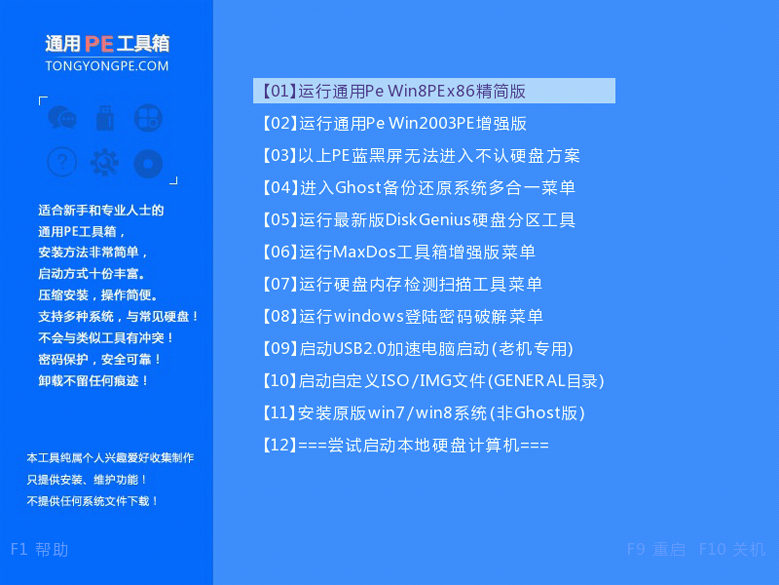
进入到win8pe系统桌面后,双击桌面上的“DiskGenius分区工具”图标,打开工具

打开分区工具后,我们可以看到硬盘的分区格式为MBR格式,然后用鼠标选择要转换格式的硬盘右键,在弹出的右侧列表中选择“删除所有分区”,并确认删除

gpt电脑图解-3
删除分区过后可以看到,硬盘分区变成空闲状态,但分区格式还是MBR格式,再次选择该硬盘分区并在右键菜单中选择“转换分区表类型为GPT格式(P)”并确定转换,

待转换完成后点击左上角“保存更改”
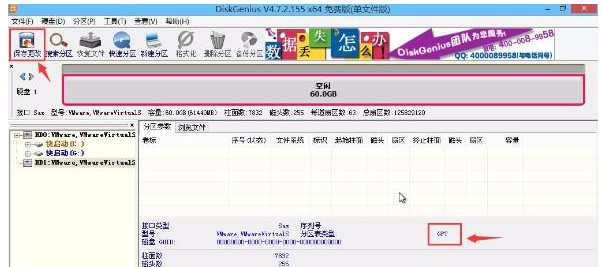
如此,MBR转换成GPT格式完毕,但硬盘虽然已经转换成了GPT格式,却只有一个分区,
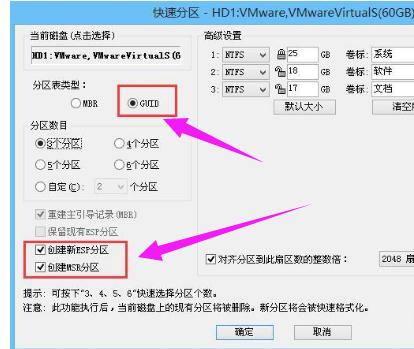
因此还需要对硬盘进行重新分区,再次右键选择“快速分区”
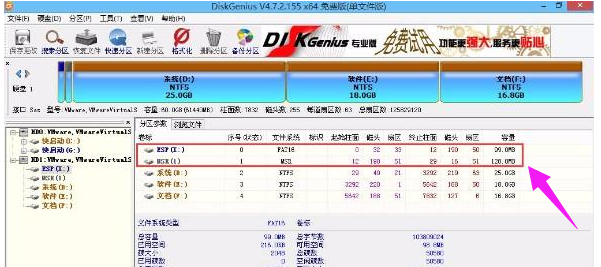
上一篇:金山词霸怎么使用?
下一篇:制作U盘启动盘需要多大内存?